
L'altissima velocità di conversione di alcuni convertitori video è tutta grazie al supporto di NVIDIA GeForce con CUDA. La velocità di conversione è ora sei volte più veloce rispetto alla velocità normale e non devi preoccuparti della perdita di qualità della ricompressione. In questo articolo, discuteremo cosa sono NVIDIA CUDA e NVENC insieme alle loro applicazioni.
Come bonus, ti diamo una guida passo passo su come usare DumpMedia Software di conversione per convertire qualsiasi file audio o video nel formato desiderato per qualunque sia il tuo scopo. Quindi, senza ulteriori indugi, iniziamo con la nostra discussione.
Guida ai contenutiParte 1. Informazioni dettagliate su NVIDIA CUDAParte 2. Che cos'è NVIDIA NVENC e come funziona?Parte 3. Miglior convertitore video ad alta velocità per i tuoi file multimedialiParte 4. Per concludere
Compute Unified Device Architecture, nota come CUDA, è una piattaforma per calcolo parallelo e un modello di interfaccia per la programmazione di applicazioni sviluppato da NVIDIA. NVIDIA utilizza questa piattaforma per scopi di elaborazione delle proprie unità di elaborazione grafica (GPU) per accelerare i processi di calcolo.
CUDA consente agli sviluppatori di aumentare la velocità delle applicazioni estese al calcolo utilizzando Potenza della GPU per le parti del calcolo che sono parallelizzabili. Con CUDA, gli sviluppatori di software ei ricercatori possono inviare codici Fortran, C e C ++ direttamente alle GPU senza fare uso di codici assembly. Questo processo di ottimizzazione utilizza i vantaggi di ciò che viene chiamato calcolo parallelo dove vengono eseguiti contemporaneamente migliaia di thread o attività.
Mentre ci sono altre API GPU che sono state proposte come OpenCL ed esistono altri produttori di GPU concorrenti, come AMD, la combinazione di GPU NVIDIA CUDA-NVIDIA domina ancora la maggior parte delle aree di applicazione. Ciò include il deep learning. Inoltre, questa combinazione è la base di molti dei computer più veloci del mondo.
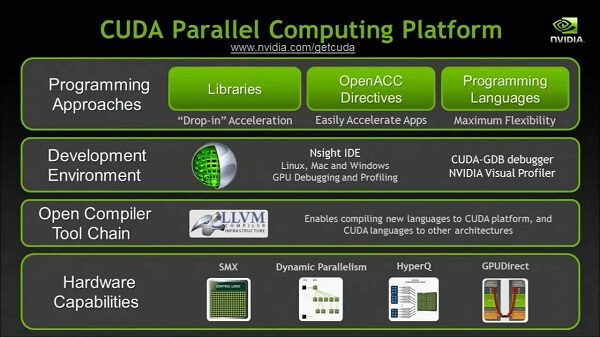
GeForce è il marchio di NVIDIA per le sue GPU che denota i loro rami di prodotto a livello di consumatore. L'ultimo design che era GeForce 20 Superseries è la 17a generazione di design GeForce di NVIDIA. Le prime generazioni di prodotti erano progetti di GPU discreti pensati per schede aggiuntive. Sono destinati principalmente al mercato ad alto margine dei giochi per PC.
Il prodotto si è successivamente diversificato per coprire tutti i settori del mercato della grafica per PC, dalle economiche GPU preinstallate nelle schede madri alle popolari schede aggiuntive. Recentemente, la tecnologia GeForce è stata introdotta nella vasta gamma di processori embedded di NVIDIA per applicazioni progettate per telefoni cellulari e palmari elettronici.
Un numero di core CUDA più alto di solito significa che la tua scheda video può fornire prestazioni complessive più veloci. Tuttavia, questo numero è solo una delle tante cose che devi considerare se scegli una scheda video.
NVIDIA ha una varietà di schede video con numeri di core CUDA a partire da 8 (GeForce G100) e può raggiungere fino a 5,760 core CUDA come la GeForce GTX TITAN Z. Le schede grafiche video con architetture Pascal, Maxwell, Kepler, Fermi o Tesca possono supportare CUDA.
CUDA e GPU di NVIDIA sono stati adottati in varie aree con necessità elevate prestazioni di calcolo. Di seguito è riportato un elenco completo di dove vengono applicati.
NVIDIA NVENC, come forse saprai, è un prodotto sviluppato da NVIDIA a partire da CUDA. È una tecnologia molto potente per la codifica video che è stata introdotta insieme alla GPU della serie GeForce 600 di NVIDIA nel 2012. Rispetto ai codificatori video basati su CPU o CUDA, NVENC è basato su CUP e può fornire una qualità di codifica video molto più elevata.
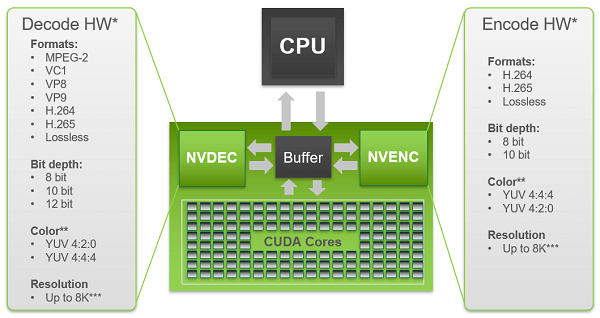
La maggior parte delle persone non ha familiarità con NVIDIA NVENC e non è consapevole che si tratta di una tecnologia essenziale per le persone moderne. La maggior parte dei programmi TV e delle serie che è possibile scaricare, inclusi siti di streaming online (YouTube ad esempio) e film Blu-ray, utilizzano la tecnologia di codifica video H.264 / AVC eseguita da NVIDIA NVENC.
Per molti anni, H.264 è stato il metodo di compressione più efficace. Con il basso requisito di velocità in bit e la disponibilità diffusa di questa tecnologia, ha trovato la sua posizione in tutti i dispositivi di riproduzione di film. Il metodo di codifica video H.264 è stato impareggiabile per molto tempo.
H.264 elabora il frame utilizzando i cosiddetti macroblocchi. Questi sono pixel 16x16 che consentono un'ulteriore segmentazione. In poche parole, consente di abbassare i bitrate in modo più efficiente rispetto agli standard precedenti, mantenendo comunque la stessa qualità video.
Sebbene H.264 sia ancora estremamente popolare tra gli utenti ed è ampiamente utilizzato, non è tuttavia il metodo di codifica più consigliato attualmente utilizzato. H.265, noto anche come HEVC o High-Efficiency Video Coding, produce uno standard molto più elevato rispetto al suo predecessore con le impostazioni applicate simili.
Ciò significa che se vuoi ottenere la stessa qualità video per la visione in H.264, dovrai solo avere il 50% dei bitrate. Supponiamo di aver registrato un video utilizzando la codifica H.264 con 60 fps, 15,000 bitrate e una qualità molto alta che ci dà una dimensione di file di 500 MB. Anche se il nostro video sarà sicuramente sorprendente, puoi utilizzare la codifica H.265 / HEVC per ottenere risultati esattamente simili con solo 7,500 bitrate. Un altro aspetto positivo è che la dimensione del video può essere ridotta fino a 250 MB.
Suggerimento: Se lo vuoi sapere come ridimensionare i file video in modo da poterli utilizzare nella situazione corrispondente che stai affrontando, vai a quel link per saperne di più dettagli.
Sia H.265 che H.264 utilizzano la previsione della compensazione del movimento attraverso la ricerca di aree non essenziali in uno o più fotogrammi consecutivi. Quando un'area o un'area non essenziale è / sono determinate, la procedura di codifica fa riferimento a un'altra area in questi frame. Per dirla semplicemente, quando due aree su un frame sono uguali (ad esempio, un muro giallo su circa il 75% del frame), queste due aree simili vengono considerate come una sola.
È stato accennato in precedenza che nel caso di H.264, le aree possono avere una dimensione massima dei pixel di 16x16. L'enorme differenza si trova qui poiché HEVC consente l'identificazione di aree con dimensioni di pixel che possono raggiungere fino a 64x64. HEVC codifica anche in modo molto più efficiente grazie ai suoi file segmentazione migliorata delle dimensioni dei blocchi modificabili. Ciò significa che la forma dell'area non è limitata ai soli blocchi quadrati.
DumpMedia Video Converter è un convertitore, downloader, editor e lettore audio e video all-in-one potente e ad alta velocità. Goditi la comodità di un'interfaccia amichevole dotata di molte funzionalità per soddisfare tutte le tue esigenze video. Il software supporta molti formati tra cui MPEG, 3GP, FLV, MKV, AVI, WMV, MOV, MP4 insieme ad altri normali formati video. Per convertire qualsiasi audio o video in altri formati desiderati, scarica prima il software e segui i passaggi seguenti.
Passo 1 . Avvia il DumpMedia applicazione.
Per Winutenti dows:
Passaggio 1a. Vai all'icona Cerca (lente di ingrandimento) accanto a Winicona dows nella barra delle applicazioni del computer.
Passaggio 1b. genere DumpMedia nel campo di testo.
Passaggio 1c. Clicca sul DumpMedia applicazione sui risultati della ricerca.
Per utenti MacOS:
Passaggio 1a. Clicca sul Icona del launchpad nel Dock del tuo computer. L'icona del launchpad è un cerchio grigio con un razzo grigio più scuro al centro.
Passaggio 1b. genere DumpMedia sulla barra di ricerca nella parte più in alto
Passaggio 1c. Premi il pulsante Invio sulla tastiera per avviare l'applicazione.
Passo 2 . Clicca il Pulsante Aggiungi file situato nella sezione in alto a sinistra dell'interfaccia per importare i tuoi file oppure puoi trascinarli direttamente nell'interfaccia principale.

Passo 3 . Cerca il file Converti tutte le attività in testo nell'angolo in alto a destra dell'interfaccia. Seleziona il formato di output desiderato.
Passo 4 . Nella parte inferiore dell'interfaccia, fare clic sul pulsante Sfoglia e sfoglia il tuo computer fino alla cartella di destinazione desiderata dei file convertiti.
Passo 5 . Clicca il Pulsante Converti per avviare la conversione del tuo file audio.

Passo 6 . Attendi il completamento della conversione.
Ora hai appreso lo scopo della tecnologia di codifica video CUDA e NVENC di NVIDIA in questo articolo. Quindi, per concludere, di seguito sono riportati gli argomenti chiave che abbiamo discusso in questo articolo.
